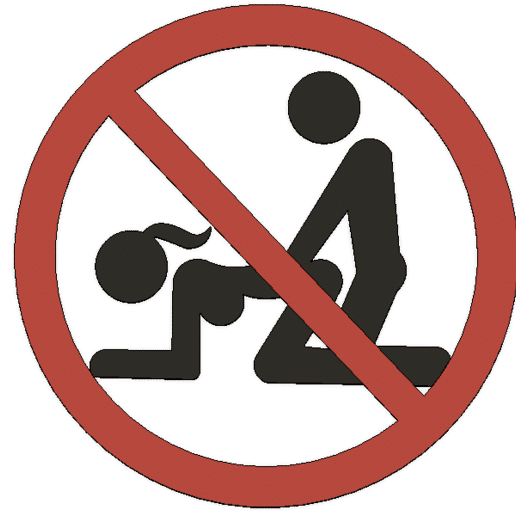Mozilla Firefox is one the best browsers you can ever use. It is very fast, has a rich collections of extensions and can be customized.
It has so many functions that on has to know, and also, one needs to go through many steps just to get access to these functions.
Mozilla Firefox has shortcut keys to accessing these function. Using shortcut keys are much more easier and faster to use. Check the table below for these shortcut keys and their functions.
| Shortcut | Action |
| Navigation | |
| Alt + Home | Open Home Page |
| Ctrl + Home button | Open Home Page in New Tab |
| Alt + Left Arrow Ctrl + [ Backspace | Back one Page |
| Ctrl + Back button | Previous Page in New Tab |
| Alt + Right Arrow Ctrl + ] Shift + Backspace | Forward one Page |
| Ctrl + Forward button | Next Page in New Tab |
| Enter | Open Link/Bookmark |
| Ctrl + Enter Ctrl + Left-click Middle-click | Open Link/Bookmark in new Background Tab |
| Ctrl + Shift + Left-click Shift + Middle-click | Open Link/Bookmark in new Foreground Tab |
| Shift + Enter Shift + Left-click | Open Link/Bookmark in New Window |
| Alt + Enter | Save Link Target As |
| Ctrl + O | Open File |
| Windows and Tabs Shortcuts | |
| Ctrl + T | Open New Tab |
| Ctrl + W Ctrl + F4 | Close Tab (close Window if only one tab) |
| Ctrl + Shift + T | Undo Close Tab |
| Ctrl + Drag | Copy Tab |
| Ctrl + PageUp Ctrl + Shift + Tab | One Tab to the Left |
| Ctrl + PageDown Ctrl + Tab | One Tab to the Right |
| Ctrl + 1…8 | Select Tab [1 to 8] |
| Ctrl + 9 | Select Last Tab |
| Ctrl + N | Open New Window |
| Ctrl + Shift + W Alt + F4 | Close Window |
| Current Page | |
| Ctrl + C | Copy |
| Ctrl + X | Cut |
| Delete | Delete |
| Tab | Focus on Next Link or Field |
| Ctrl + V | Paste |
| Ctrl+ Shift + V | Paste (as plain text) |
| Ctrl + Shift + Z | Redo |
| Ctrl + A | Select All |
| Ctrl + Z | Undo |
| Shift + Tab | Focus Previous Link or Field |
| Fn + Page Down Or Press Space bar | Go Down a Screen |
| Fn + Page Up Or Press Shift + Space bar | Go Up a Screen |
| End Ctrl + ↓ | Go to Bottom of Page |
| Home Ctrl + ↑ | Go to Top of Page |
| F6 | Move to Next Frame |
| Shift + F6 | Move to Previous Frame |
| Ctrl + P | |
| Alt + Enter | Save Focused Link |
| Ctrl + S | Save Page As |
| Ctrl + + | Zoom In |
| Ctrl + – | Zoom Out |
| Ctrl + 0 | Zoom Reset |
| Search | |
| Ctrl + K Ctrl + E | Select Search Bar |
| Ctrl + Down Arrow | Select Next Search Engine |
| Ctrl + Up Arrow | Select Previous Search Engine |
| Alt + Down Arrow Alt + Up Arrow F4 | Open List of Search Engines |
| Alt + Enter | Open Search Results in New Tab |
| Search in Page | |
| Ctrl + F | Find in This Page |
| Ctrl + G F3 | Find Again |
| Ctrl + Shift + G | Find Previous |
| / | Quick Find Text |
| ‘ | Quick Find Link |
| Bookmarks and Browsing History | |
| Ctrl + Shift + D | Bookmark All Tabs Into a Folder |
| Ctrl + D | Bookmark This Page |
| Ctrl + B | Bookmarks sidebar |
| Ctrl + Shift + B | Library window (Bookmarks) |
| Press Spacebar – in Empty Search Field in Bookmarks Library Window or Sidebar. | Show List of All Bookmarks. |
| Ctrl + Drag | Copy Bookmark |
| Ctrl + Shift + H | History sidebar |
| Ctrl + J | Download History |
| Ctrl + Shift + Delete | Clear Recent History |
| Media Controls | |
| Spacebar | Play/Pause (toggle) |
| Down Arrow | Decrease Volume |
| Up Arrow | Increase Volume |
| Ctrl + Down Arrow | Mute |
| Ctrl + Up Arrow | Unmute |
| Home | Back to Beginning |
| Ctrl + Left Arrow | Back 10% |
| Left Arrow | Back 15 seconds |
| Right Arrow | Forward 15 seconds |
| Ctrl+Right Arrow | Forward 10% |
| End | Forward to End |
| Tools | |
| Ctrl + J | Downloads |
| Ctrl + Shift + A | Add-ons |
| F12 | Toggle Developer Tools |
| Ctrl + Alt + K | Web Console |
| Ctrl + Alt + C | Inspector |
| Ctrl + Alt + S | Debugger |
| Shift + F7 | Style Editor |
| Shift + F5 | Profiler |
| Ctrl + Alt + E | Network |
| Shift + F2 | Developer Toolbar |
| Ctrl + Alt + M | Responsive Design View |
| Shift + F4 | Scratchpad |
| Ctrl + U | Page Source |
| Ctrl + Shift + J | Browser Console |
| Ctrl + I | Page Info |
| PDF Shortcuts | |
| N or J or Right Arrow | Next page |
| P or K or Left Arrow | Previous page |
| Ctrl + + | Zoom in |
| Ctrl + – | Zoom out |
| Ctrl + 0 | Automatic Zoom |
| R | Rotate the PDF clockwise |
| Shift + R | Rotate The PDF counterclockwise |
| Ctrl + Alt + P | Switch to Presentation Mode |
| S | Choose Text Selection Tool |
| H | Choose Hand Tool |
| Ctrl + Alt + G | Focus the Page Number input box |
| General Browser Operations | |
| Ctrl + Enter | Complete .com Address |
| Shift + Delete | Delete Selected Autocomplete Entry |
| Ctrl + Shift + F | Toggle Full Screen |
| Ctrl +Alt + R | Toggle Reader Mode |
| F7 | Caret Browsing |
| Ctrl + L | Select Location Bar |
| Ctrl + F | Go to Search Field in Library |
| Esc | Stop Autoscroll Mode |
| Esc | Cancel Drag-and-Drop Operation |
| Esc | Clear Search Field in Library or Sidebar |
| Esc | Close a Menu |